Cum se folosesc corecția automată și textul anticipativ pe dispozitivul iPhone, iPad sau iPod touch
Află cum să folosești funcția Auto-corectare și textul anticipativ. Configurează scurtături de text pentru a deveni automat cuvinte sau fraze mai lungi.
Folosirea funcției Auto-corectare și editarea sugestiilor de corectare automată
Funcția Auto-corectare folosește dicționarul tastaturii pentru a verifica ortografia pe măsură ce tastezi, corectând automat cuvintele scrise greșit. Pentru a o utiliza, tastează pur și simplu într-un câmp de text.
În iOS 17 și versiunile ulterioare, funcția Auto-corectare subliniază temporar cuvintele pe care le corectează. Pentru a edita rapid o corectare automată, atinge cuvântul subliniat și alege o opțiune din meniul pop-up.
Activarea sau dezactivarea funcției Auto-corectare
Deschide aplicația Configurări.
Atinge General > Tastatură.
Activează sau dezactivează funcția Auto-corectare.
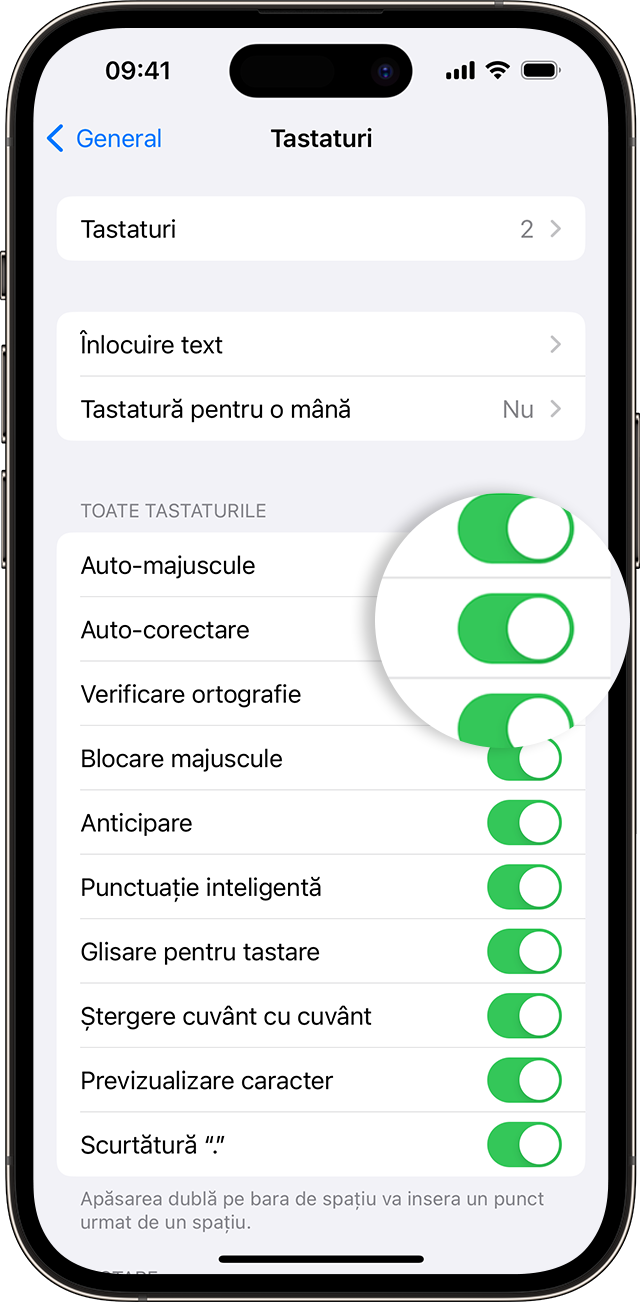
Funcția Auto-corectare este activată în mod implicit.
Utilizarea textului anticipativ
Folosind textul anticipativ, poți scrie și completa propoziții întregi cu doar câteva atingeri.
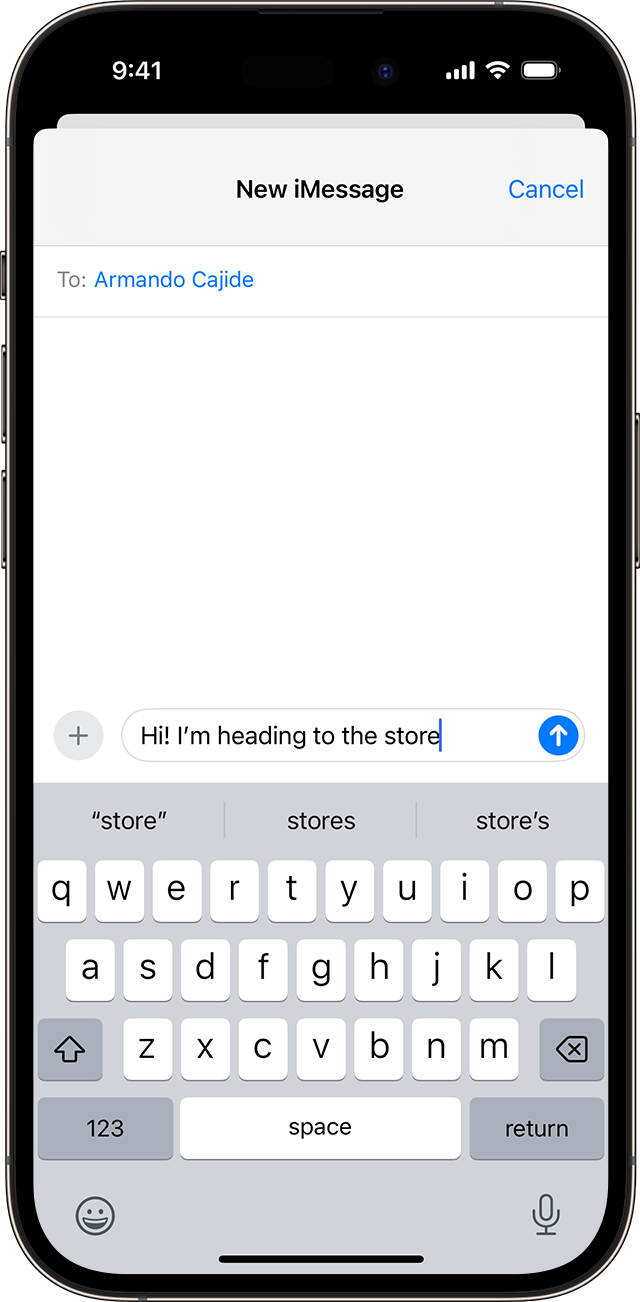
Pe măsură ce tastezi, vei vedea opțiuni pentru cuvinte și fraze pe care probabil le vei introduce în continuare, în funcție de conversațiile din trecut și de stilul tău de scris și chiar în funcție de site-urile web pe care le accesezi în Safari.
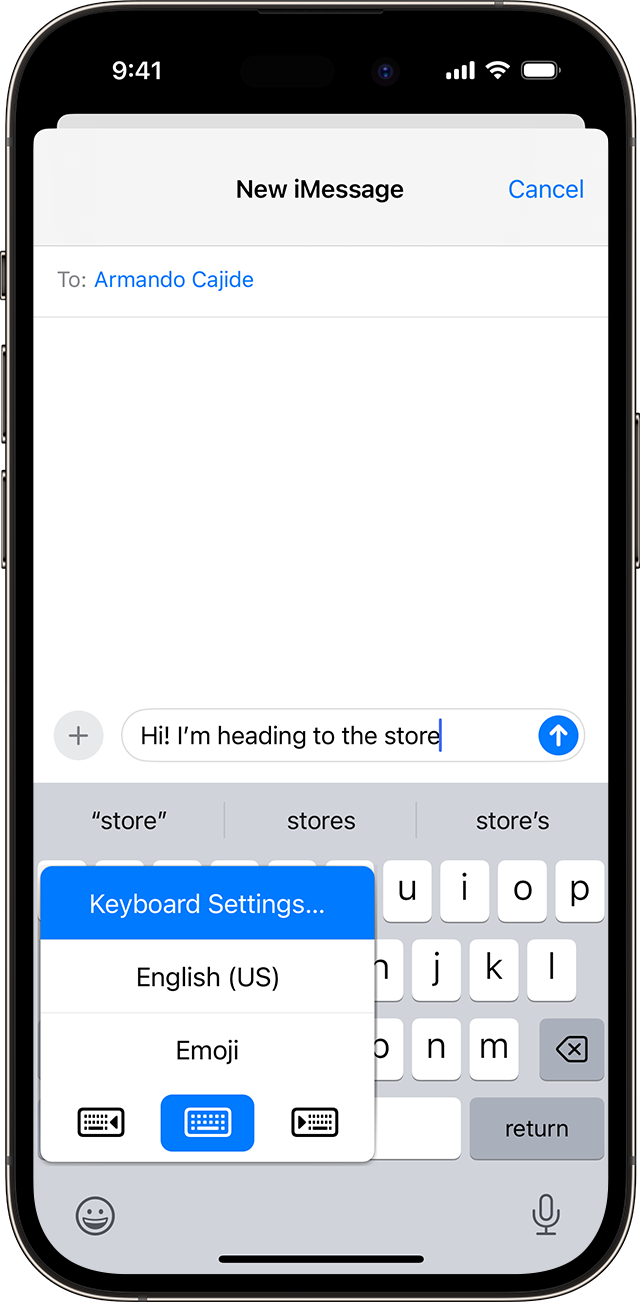
Pentru a activa sau a dezactiva textul anticipativ:
Atinge lung sau .
Atinge Configurări tastatură, apoi activează sau dezactivează Anticipare.
Sau accesează Configurări > General > Tastatură și activează sau dezactivează funcția Anticipare.
Vezi o listă completă de limbi care acceptă text anticipativ.
Configurarea scurtăturilor pentru cuvinte sau expresii
Cu funcția de înlocuire a textului, poți configura scurtăturile să devină automat fraze sau cuvinte mai lungi. Când introduci scurtătura într-un câmp de text, cuvântul sau fraza aleasă o înlocuiește automat. De exemplu, poți să tastezi „BD” și va fi înlocuit automat de „Bună dimineața”.
Pentru a gestiona înlocuirile de text, atinge Configurări > General > Tastatură > Înlocuire text.
Adăugarea unei înlocuiri de text
În aplicația Configurări, atinge General > Tastatură > Înlocuire text.
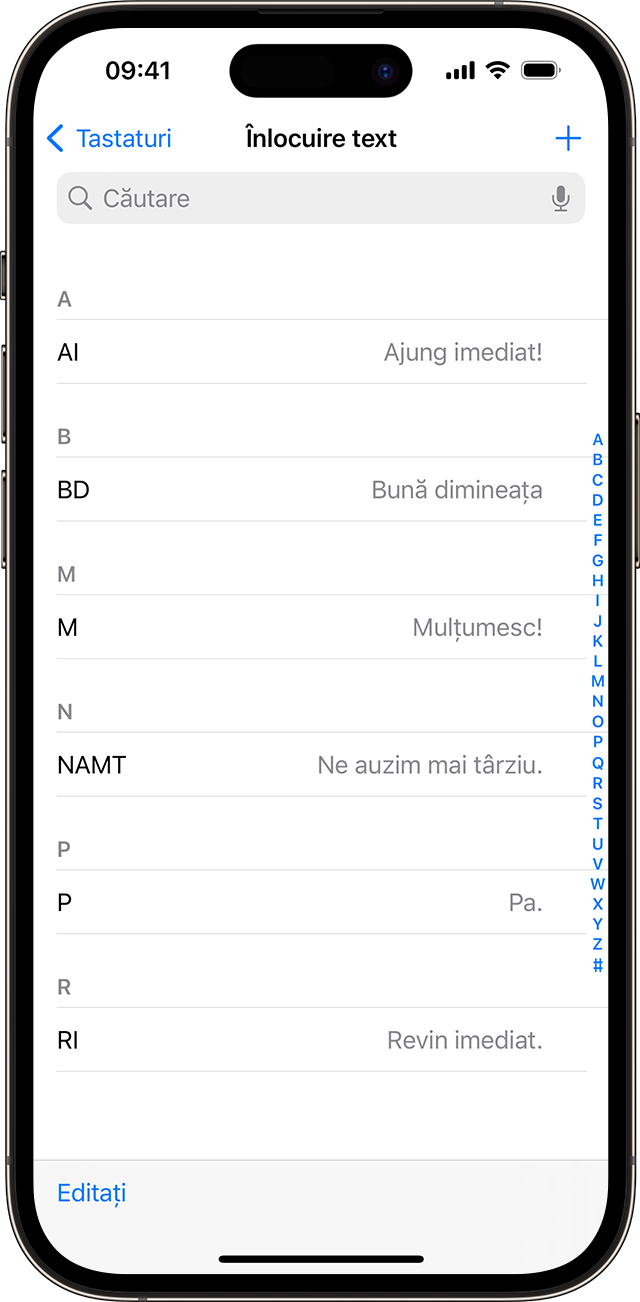
Atinge .
Introdu fraza și scurtătura.
Atinge Salvați.
Ștergerea unei înlocuiri de text
În aplicația Configurări, atinge General > Tastatură > Înlocuire text.
Atinge Editați.
Atinge butonul Eliminați , apoi atinge Ștergeți.
Atinge OK.
